Login e logout
Prima di iniziare, verificare che il sistema sia predisposto, che Solaris sia stato installato e sullo schermo compaia il prompt di login. Diversamente, consultare il manuale di installazione relativo alla piattaforma utilizzata.
Per iniziare una sessione di lavoro è necessario effettuare il login. La procedura di login permette al sistema di identificare l'utente e le sue autorizzazioni. Al termine della sessione occorre invece eseguire il logout, per impedire l'accesso ai propri file da parte di utenti non autorizzati.
Login
Poiché in un sistema possono essere registrati i profili di diversi utenti, ognuno di questi deve eseguire il login utilizzando il proprio nome utente e la propria password esclusiva. La procedura di login permette al sistema di identificare l'utente attivo e le rispettive autorizzazioni.
Per effettuare il login, procedere come segue:
-
Digitare il proprio nome utente al prompt di login e premere Return.
Il nome utente, definito nella fase di installazione, permette di farsi riconoscere dal sistema. Per maggiori informazioni, vedere il manuale di installazione relativo alla piattaforma utilizzata. Si noti che l'ambiente operativo Solaris tratta in modo diverso le maiuscole e le minuscole; il nome utente, perciò, deve essere digitato esattamente nella forma definita.
Il prompt di login è formato solitamente dal nome del sistema (anch'esso definito durante l'installazione) seguito dalla parola login:, come illustrato nell'esempio della figura Figura 1-1.
Figura 1-1 Il prompt di login
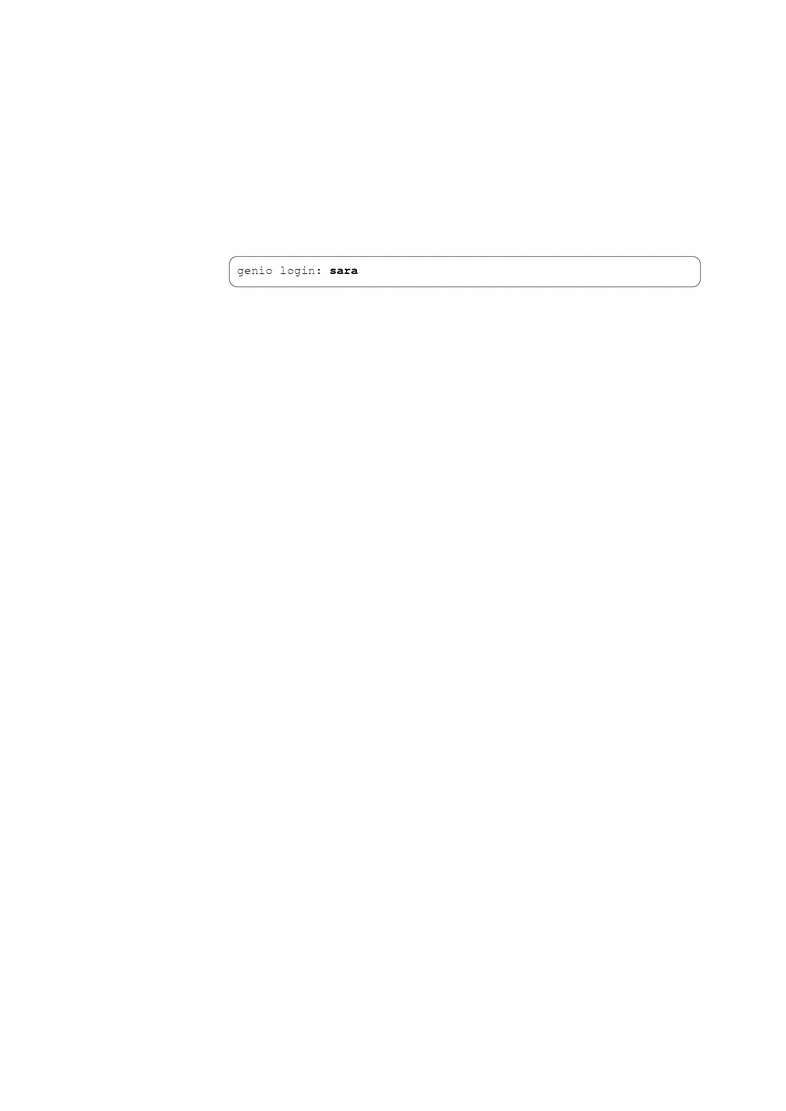
-
Digitare la password al prompt Password: e premere Return.
Durante l'inserimento la password non viene visualizzata, come mostrato nell'esempio della figura Figura 1-2.
Figura 1-2 Il prompt della password
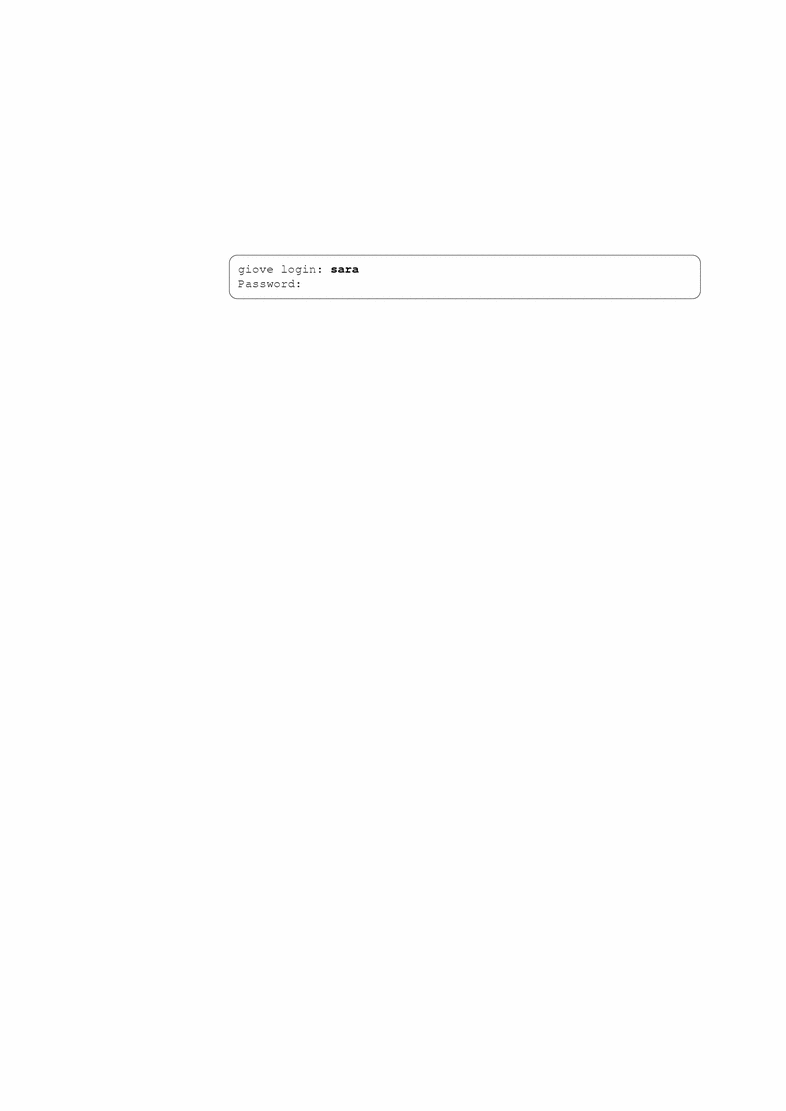
Se si è commesso un errore di battitura nell'inserire il nome utente o la password e si è già premuto il tasto Return, il sistema chiede di digitare nuovamente i dati iniziando dal nome utente. Vedere l'esempio della figura Figura 1-3.
Figura 1-3 Ripetere il login iniziando dal nome utente
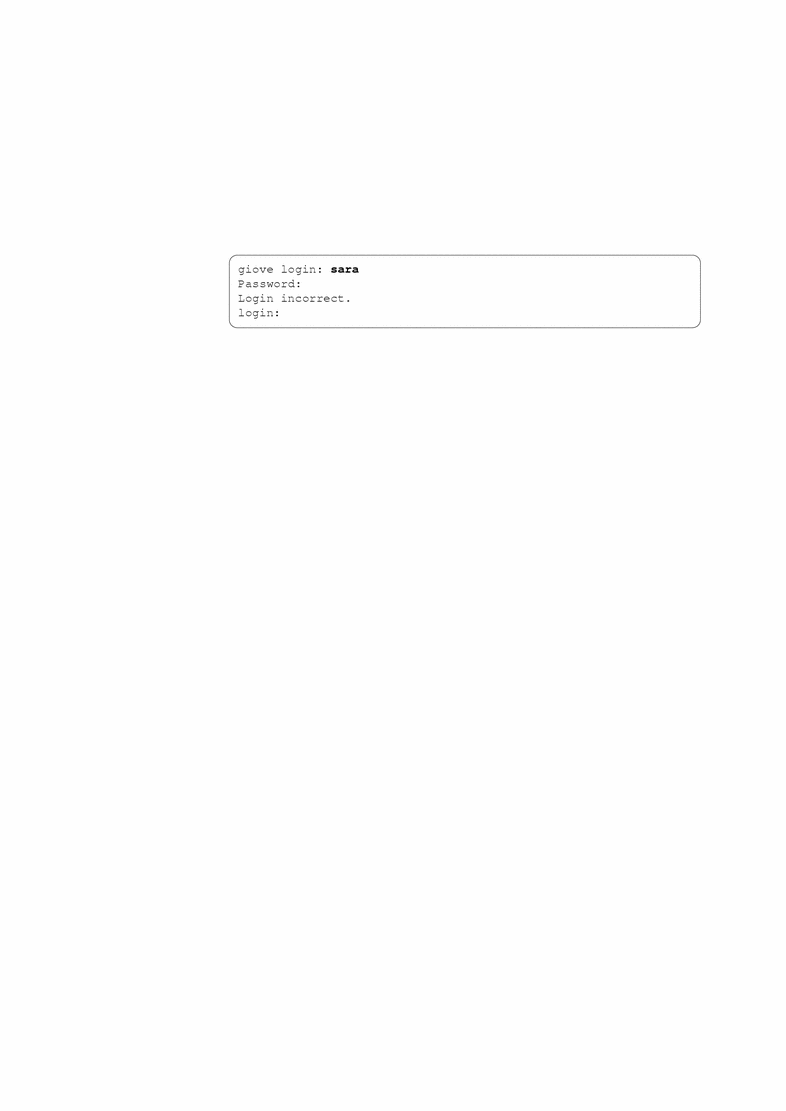
Dopo l'inserimento della password, OpenWindows si avvia automaticamente (se è stata effettuata un'installazione completa).
Nota -Se OpenWindows non si avvia automaticamente (ad esempio per una impostazione diversa nella configurazione), è possibile avviarlo manualmente. Per maggiori informazioni sulle operazioni da eseguire, rivolgersi all'amministratore del sistema.
-
Per avviare OpenWindows manualmente dopo il login, digitare openwin e premere Return.
Logout
Al termine di ogni sessione di lavoro occorre eseguire la procedura di logout. In questo modo si rende il sistema disponibile per l'accesso di altri utenti.
Per eseguire il logout, procedere come segue:
-
Per prima cosa, uscire da OpenWindows. Premere il pulsante MENU e selezionare l'opzione Esci.
Compare un messaggio che richiede di confermare l'uscita da OpenWindows.
-
Selezionare Esci.
Di norma, uscendo da OpenWindows il sistema effettua automaticamente il logout. Se ciò non accade, passare al punto 3.
-
Digitare exit (o logout) e premere Return.
Compare il prompt login:, come illustrato nella figura Figura 1-4, ad indicare che il sistema è pronto per accettare il login di un altro utente.
Figura 1-4 Digitare exit per eseguire il logout
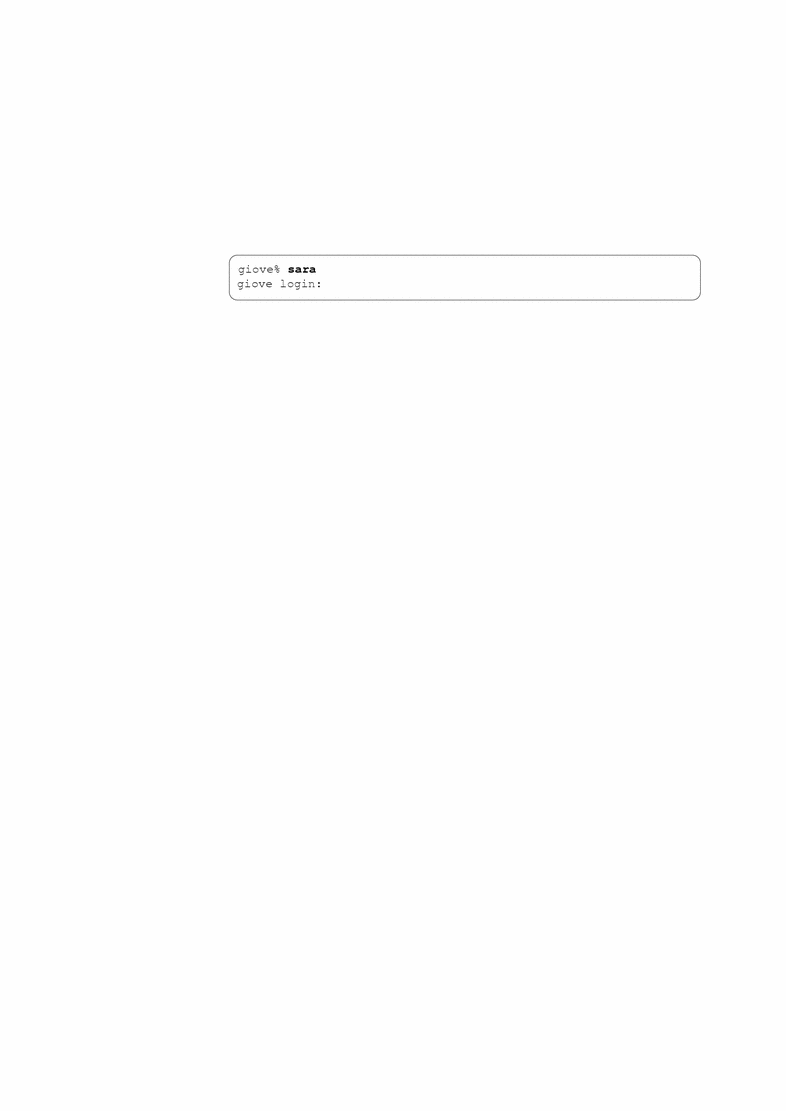
- © 2010, Oracle Corporation and/or its affiliates
